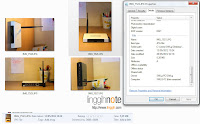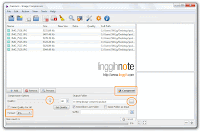Compress (memperkecil) ukuran file gambar (image) kadang diperlukan dengan bermacam alasan. Salah satu contohnya webmaster sering compress gambar kreasi mereka sebelum diupload ke webserver, alasannya sederhana; untuk menghemat traffic bandwidth, ruang penyimpanan (disk space) dan memperkecil (mempercepat) waktu loading web. Terlebih lagi bagi webmaster photo blog, biasanya mereka posting file photo hasil jepretan minimal Kamera Digital SLR yang mempunyai resolusi diatas 3000 pixels. Untuk kualitas gambar di atas 3000 pixels tentu saja konsekuensinya file size image minimal 1 MB atau bahkan jauh di atasnya. Dan juga bagi pengguna PC rumah yang mempunyai koleksi photo kamera digital misalnya, sudah pasti file-file ini akan banyak memakan resource ruang penyimpanan (hard disk). Untuk beberapa alasan inilah mengapa compress image diperlukan.
Anda dapat compress file gambar menggunakan bermacam software image compressor yang tersedia, baik itu software lisensi berbayar (paid license) ataupun yang gratis (GNU General Public License). Namun pada artikel kali ini saya akan sedikit mengulas cara compress (memperkecil) file gambar menggunakan software open source (gratis) image compression Caesium. Caesium merupakan salah satu powerfull tool image compression gratis yang dapat memperkecil ukuran size file gambar rata-rata sampai 80% tanpa mengurangi kualitas ketajaman gambar (tentu saja jika dilihat sekilas).
Langsung saja!! Untuk mulai download terlebih dahulu Caesium, setelah itu install di komputer anda & buka aplikasi. Import file gambar dengan klik pada icon Add Pictures atau import beberapa file gambar sekaligus dalam satu folder dengan klik pada icon Add Folder (Screenshot 1). Anda dapat juga drag & drop file gambar ke jendela aplikasi Ceasium, supported file extention Caesium diantaranya JPEG (JPG), PNG & BMP.
Pada artikel ini saya akan coba compress 6 image file photo, masing-masing file mempunyai file size di atas 5 MB dan mempunyai dimensi gambar 5184 x 3456 pixels (Screenshot 2 & Screenshot 3).
Setelah file gambar selesai di import, sesuaikan kualitas output, format output (JPG, PNG atau BMP) & output folder kemudian klik tombol Compress! (Screenshot 4). Setelah proses compress image selesai, anda dapat melihat file size baru & rasio compression. Dapat anda lihat pada Screenshot 5, rata-rata rasio penurunan file size 80% dari 5 MB ditekan ke kisaran 1 MB.
Hasil perbandingan gambar (image) sebelum dan sesudah di compress dapat anda lihat pada Screenshot 6 (karena ukuran gambar terlalu besar, saya potong sebagian / dimensi 1024 x 360 pixel).
File gambar (image) hasil compress software gratis ini sulit dibedakan dibanding file aslinya (uncompressed) jika dilihat dengan mata telanjang. Namun tentu saja ada perbedaan jika dianalisa lebih lanjut, silahkan coba sendiri jika anda penarasan. Download Caesium di sini.
Semoga bermanfaat...
:)
Anda dapat compress file gambar menggunakan bermacam software image compressor yang tersedia, baik itu software lisensi berbayar (paid license) ataupun yang gratis (GNU General Public License). Namun pada artikel kali ini saya akan sedikit mengulas cara compress (memperkecil) file gambar menggunakan software open source (gratis) image compression Caesium. Caesium merupakan salah satu powerfull tool image compression gratis yang dapat memperkecil ukuran size file gambar rata-rata sampai 80% tanpa mengurangi kualitas ketajaman gambar (tentu saja jika dilihat sekilas).
Langsung saja!! Untuk mulai download terlebih dahulu Caesium, setelah itu install di komputer anda & buka aplikasi. Import file gambar dengan klik pada icon Add Pictures atau import beberapa file gambar sekaligus dalam satu folder dengan klik pada icon Add Folder (Screenshot 1). Anda dapat juga drag & drop file gambar ke jendela aplikasi Ceasium, supported file extention Caesium diantaranya JPEG (JPG), PNG & BMP.
Pada artikel ini saya akan coba compress 6 image file photo, masing-masing file mempunyai file size di atas 5 MB dan mempunyai dimensi gambar 5184 x 3456 pixels (Screenshot 2 & Screenshot 3).
Setelah file gambar selesai di import, sesuaikan kualitas output, format output (JPG, PNG atau BMP) & output folder kemudian klik tombol Compress! (Screenshot 4). Setelah proses compress image selesai, anda dapat melihat file size baru & rasio compression. Dapat anda lihat pada Screenshot 5, rata-rata rasio penurunan file size 80% dari 5 MB ditekan ke kisaran 1 MB.
Hasil perbandingan gambar (image) sebelum dan sesudah di compress dapat anda lihat pada Screenshot 6 (karena ukuran gambar terlalu besar, saya potong sebagian / dimensi 1024 x 360 pixel).
File gambar (image) hasil compress software gratis ini sulit dibedakan dibanding file aslinya (uncompressed) jika dilihat dengan mata telanjang. Namun tentu saja ada perbedaan jika dianalisa lebih lanjut, silahkan coba sendiri jika anda penarasan. Download Caesium di sini.
Semoga bermanfaat...
:)